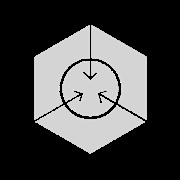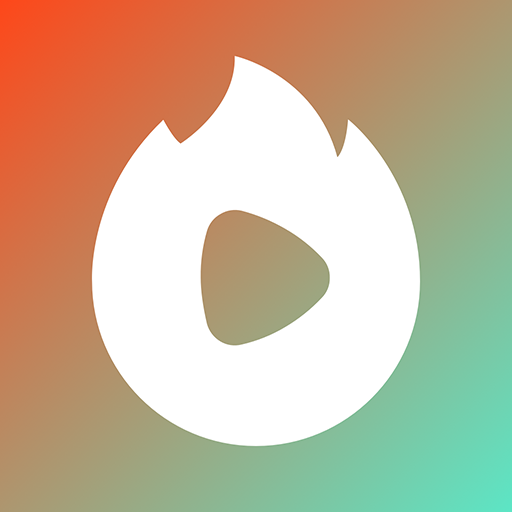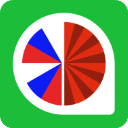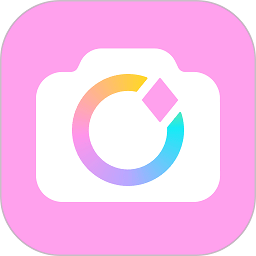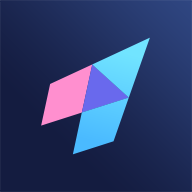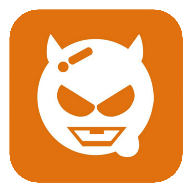如何用手机登录192.168.0.1轻松修改WiFi密码?
作者:佚名 来源:未知 时间:2024-10-17
在日常生活中,管理家庭网络、尤其是调整WiFi密码是确保网络安全和隐私保护的重要步骤。随着无线设备的普及,掌握如何通过手机登录到路由器管理界面(以常见地址192.168.0.1为例)并修改WiFi密码,已成为一项基本技能。以下是一步一步的指导,帮助您轻松完成这一过程。
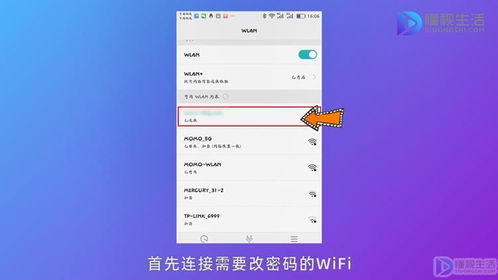
第一步:连接至您的WiFi网络
在开始之前,请确保您的手机已经连接到想要修改密码的WiFi网络上。这一步是为了让您的手机能够访问路由器的管理界面。如果因为忘记密码而无法直接连接,您可能需要先通过有线方式(如果可能)或临时重置路由器(注意,这将恢复所有设置到出厂状态,包括WiFi名和密码)来访问管理界面。
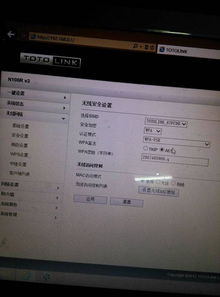
第二步:打开浏览器并输入地址
打开手机上的浏览器应用,无论是Safari、Chrome还是其他任何您偏好的浏览器,然后在地址栏中输入“192.168.0.1”并回车。这个地址是大多数家用路由器的默认管理地址,但如果您发现无法访问,可能是因为您的路由器使用了不同的地址,这时需要查阅路由器的用户手册或在网络上搜索对应路由器的默认管理地址。
第三步:登录路由器管理界面
一旦进入路由器的管理页面,您可能需要输入用户名和密码以登录。这些信息通常在路由器的说明书、路由器底部标签或原始包装上可以找到。如果未曾更改过,常见的默认用户名和密码可能是“admin”、“password”或留空(即用户名和密码均不填)。请注意,出于安全考虑,建议首次登录后立即更改这些默认凭证。
第四步:寻找WiFi设置选项
登录成功后,您将看到路由器的管理界面。界面布局可能因路由器品牌和型号而异,但通常会有一个“无线设置”、“WiFi设置”或类似的选项标签。点击这个选项,进入WiFi配置页面。
第五步:修改WiFi密码
在WiFi配置页面,您会看到当前设置的WiFi名称(也称为SSID)和密码(加密密钥)。为了修改密码,您需要找到对应的输入框或编辑按钮。有时,密码输入框会隐藏在“安全性”或“加密”设置的子菜单下。
选择一个强密码:确保新密码包含大写字母、小写字母、数字和特殊字符的组合,以增加破解难度。避免使用容易被猜到的信息,如生日、电话号码或简单的单词短语。
输入新密码并确认:在指定的输入框中输入您的新密码,并可能需要再次输入以确认无误。
保存设置:完成密码输入后,不要忘记点击“保存”、“应用”或类似的按钮来使更改生效。
第六步:重新连接设备
修改WiFi密码后,您的手机将自动从该网络断开连接。此时,您需要回到手机的WiFi设置页面,找到并重新输入新的密码以连接到网络。同样,家里的其他无线设备(如笔记本电脑、智能电视、平板电脑等)也需要按照相同步骤更新密码并重新连接。
额外提示
定期更换密码:为了保持网络安全,建议定期(如每季度)更换WiFi密码。
启用WPA3加密:如果您的路由器支持,尽量启用WPA3加密,它比WPA2和WEP提供更高级别的安全保护。
检查网络名称:考虑在WiFi名称中避免使用个人信息,以减少被潜在攻击者利用的风险。
使用安全应用:有些路由器品牌提供了官方移动应用,可以通过手机更方便地管理和控制路由器,包括修改WiFi密码等。
通过以上步骤,您应该能够顺利使用手机登录到192.168.0.1并成功修改WiFi密码。记得保持警惕,定期维护和更新您的网络安全设置,为家庭网络创造一个更加安全的环境。
- 上一篇: 一键直达圆通95554人工服务,轻松解决您的问题!
- 下一篇: 散步时的健康与安全注意事项